Poista CryptoWall 2.0 virus (Poisto-opas) - 2015 päivitys
CryptoWall 2.0 viruksen Poisto-ohje
Mikä on CryptoWall 2.0 virus?
Lyhyt tietoisku lunnasohjelma viruksista:
Lunnasohjelma on yhden luokan virus. Kun se saastuttaa uhrin tietokoneen niin se lukitsee ison osan uhrin tiedostoista salaamalla. Tämän seurauksena uhri ei voi avata näitä tiedostoja, niistä tulee siis käyttökelvottomia. Tämä virus jättää viestin jokaiseen kansioon jossa se pitää saastuneita tiedostoja. Se voi olla talletettuna .png, .html or .txt tiedostona. Tämä viesti ilmoittaa, että tiedostot on salattu ja saadaksesi pääsyn niihin, sinun pitää maksaa lunnaat.
CryptoWall 2.0 ransomware description:
CryptoWall 2.0 on surullisen kuuluisan CryptoWall viruksen toinen julkaisu. CryptoWall on julkaissut siitä useita versioita, kuten CryptoWall, CryptoWall 3.0 ja CryptoWall 4.0. Tämä virus kuuluu lunnasohjelmat kategoriaan. Koska se on lunnasohjelma niin se toimii kuin troijalainen ja saastuttaa uhrin tietokoneen teeskentelemällä olevansa joku muu. Se salaa tietokoneelle tallenetut tiedot RSA salauksella. Kun tiedostot on salattu niin niiden palauttaminen on todella vaikeaa. Tämä CryptoWall versio eroaa toisista versioista koska se ottaa yhteyttä servereihinsä Tor verkon kautta, tämä auttaa piilottamaan sen komento ja hallintakanavat.
Tämä lunnasohjelma salaa tiedostot ja jättää sinulle viestin, siinä kerrotaan miten saat tiedostosi takaisin. Se antaa sinulle viimeisen maksupäivän lunnaalle. Jos et maksa lunnasta määrättyyn päivään mennessä niin lunnassumma kohoaa. Yleensä ensimmäinen summa jonka CryptoWall 2.0 pyytää on 500$ tai 500€. Tämä virus pyytää lunnaan maksua Bitcoin järjestelmän kautta. Maksua vastaan se lupaa toimittaa salauksen poistoavaimen, se pitäisi poistaa lukitus tiedostoistasi. Ei kuitenkaan ole todennäköistä, että verkkorikolliset auttavat sinua palauttamaan tiedostojasi, joten me EMME suosittele lunnaiden maksamista.
Jos tietokoneessasi on CryptoWall 2, sinun kannattaa välittömästi tarttua toimeen ja poistaa tämä tartunta järjestelmästäsi. Sinun pitää poistaa se jotta voit estää sitä salaamasta tiedostojasi ja estääksesi muut vaaralliset toimet, tämä virus voi asentaa muita tartuntoja tietokoneellesi. Tietokoneesi vahingoittumisen riski kasvaa joka minuutti kun CryptoWall 2.0 on PC:llä. Me suosittelemme eliminoimaan tämä viruksen FortectIntego haittaohjelman poistajalla.
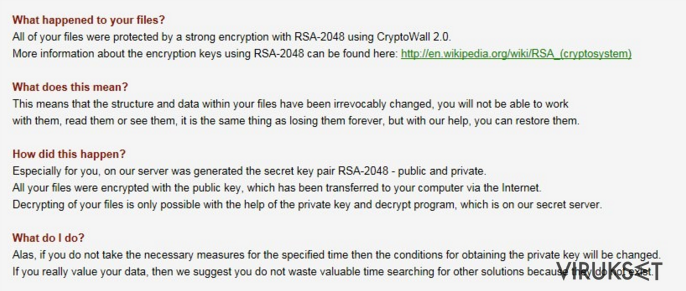
Kuinka CryptoWall 2.0 pääsi tietokoneelleni?
CryptoWall 2.0, aivan kuten muutkin CryptoWall versiot, leviää usein saastuneiden sähköpostien välityksellä. Tästä syystä sinun pitää olla todella varovainen kun avaat sähköposteja tuntemattomilta lähettäjiltä. ÄLÄ KOSKAAN avaa tai asenna liitteitä tällaisista sähköposteista, vaikka ne näyttäisivät kuinka luotettavilta. Erityisesti vältä avaamasta spämmejä ja roskaposteja sähköpostistasi. Tämän lisäksi, vältä epäilyttäviä verkkosivuja jotka näyttävät epäluotettavilta tai sisältävät valtavan määrän mainoksia, voit vahingossa ladata ja asentaa saastuneen sovelluksen. Voidaksesi välttää ei-toivottuja asennuksia, sinun pitää turvata tietokoneesi ja pitää ammattimainen haittaohjelman poistaja siinä käynnissä.
Mitä voin tehdä jos tietokoneessani on tämä virus?
Jos huomaat viestin CryptoWall 2.0 virukselta niin sinun pitää poistaa lunnasohjelma välittömästi. Voidaksesi tehdä tämän, käytä alla annettuja manuaalisen poiston ohjeita ja poista tämä uhka manuaalisesti. CryptoWall 2.0 on vaarallinen haittaohjelma ja se poistaa uhrin alkuperäiset tiedostot, jättäen vain salatut kopiot jäljelle.Voi olla todella vaikeaa palauttaa tiedostojasi, voit koettaa palauttaa ne kokeilemalla Windowsin palautusta viimeiseen varmuuskopioon, voit myös palauttaa tiedostosi jotka olet tallentanut olkoiselle tallennuslaitteelle. Jotkut anti-virus ohjelmat ovat luoneet salauksen poistajia uhreille jotka ovat kokeneet CryptoWall hyökkäyksen.
Manuaalinen CryptoWall 2.0 viruksen Poisto-ohje
Lunnasohjelma: Manuaalinen lunnasohjelman poisto Vikasietotilassa
Tärkeää! →
Manuaaliset poisto-ohjeet voivat olla liian vaikeita tavallisille tietokoneen käyttäjille. Ne vaativat edistyneitä IT-taitoja, jotta se voidaan suorittaa oikein (jos tärkeitä järjestelmätiedostoja poistetaan tai ne vahingoittuvat, niin koko Windows voi saastua), ja niiden suorittaminen voi kestää myös tuntien ajan. Siksi me todella suosittelemme käyttämään automaattista tapaa yllä mainitun sijaan.
Askel 1. Mene Vikasietotilaan Verkolla
Manuaalinen haittaohjelman poisto voidaan suorittaa helpoiten Vikasietotilassa.
Windows 7 / Vista / XP
- Klikkaa Start > Shutdown > Restart > OK.
- Kun tietokoneesi aktivoituu, aloita painamalla F8 painiketta (jos tämä ei toimi, kokeile F2, F12, Del, jne. – se kaikki riippuu emolevysi mallista) näet Advanced Boot Options ikkunan moneen kertaan.
- Valitse Safe Mode with Networking listalta.

Windows 10 / Windows 8
- Klikkaa Start hiiren oikealla painikkeella ja valitse Settings.

- Selaa alas ja valitse Update & Security.

- Ikkunan vasemmalla puolella, valitse Recovery.
- Selaa nyt alas ja löydä Advanced Startup section.
- Klikkaa Restart now.

- Valitse Troubleshoot.

- Mene Advanced options.

- Valitse Startup Settings.

- Paina Restart.
- Paina sitten 5 tai klikkaa 5) Salli Vikasietotila Verkolla.

Askel 2. Sammuta epäilyttävät prosessit
Windows Tehtävien Hallinta on hyödyllinen työkalu, joka näyttää kaikki taustaprosessit. Jos haittaohjelma käyttää prosesseja, niin sinun pitää sammuttaa ne:
- Paina Ctrl + Shift + Esc avataksesi Windows Tehtävien Hallinnan.
- Klikkaa More details.

- Selaa alas Background processes osioon ja etsi mitä tahansa epäilyttävää.
- Klikkaa hiiren oikeaa painiketta ja valitse Open file location.

- Mene takaisin prosessiin, klikkaa oikealla ja valitse End Task.

- Poista vaarallisen kansion sisältö.
Askel 3. Tarkista ohjelmien Käynnistys
- Paina Ctrl + Shift + Esc avataksesi Windows Tehtävien Hallinnan.
- Mene Startup välilehteen.
- Klikkaa oikealla epäilyttävää ohjelmaa ja valitse Disable.

Askel 4. Poista viruksen tiedostot
Haittaohjelman tiedostot voidaan löytää eri paikoista tietokoneeltasi. Tässä ohjeet, jotka voivat auttaa sinua löytämään ne:
- Kirjoita Disk Cleanup Windows hakuun ja paina Enter.

- Valitse kovalevy, jonka haluat puhdistaa (C: on päälevy ensisijaisesti ja siellä haittatiedostot yleensä ovat).
- Etsi Poistettavia Tiedostoja listalta ja valitse seuraava:
Temporary Internet Files
Downloads
Recycle Bin
Temporary files - Valitse Clean up system files.

- Voit etsiä myös muita vaarallisia tiedostoja, jotka piileskelevät seuraavissa kansioissa (kirjoita nämä merkinnät Windows Hakuun ja paina Enter):
%AppData%
%LocalAppData%
%ProgramData%
%WinDir%
Kun olet valmis, käynnistä PC normaalissa tilassa.
Poista CryptoWall 2.0 käyttäen System Restore
-
Askel 1: Käynnistä tietokoneesi uudelleen Safe Mode with Command Prompt
Windows 7 / Vista / XP- Klikkaa Start → Shutdown → Restart → OK.
- Kun tietokoneesi aktivoituu niin ala painamaan F8 toistuvasti kunnes näet Advanced Boot Options ikkunan.
-
Valitse Command Prompt listalta

Windows 10 / Windows 8- Paina Power painiketta Windows kirjautumisruudussa. Nyt paina ja pidä Shift mikä on näppäimistössäsi ja klikkaa Restart.
- Valitse sitten Troubleshoot → Advanced options → Startup Settings ja paina lopuksi Restart
-
Kun tietokoneesi aktivoituu, valitse Enable Safe Mode with Command Prompt, Startup Settings ikkunassa.

-
Askel 2: Palauta järjestelmän tiedostot ja asetukset
-
Kun Command Prompt ikkuna ilmaantuu, kirjoita cd restore ja klikkaa Enter.

-
Kirjoita sitten rstrui.exe ja paina Enter uudelleen..

-
Kun uusi ikkuna avautuu, klikkaa Next ja valitse haluamasi palautuspiste joka on ennen CryptoWall 2.0 pääsyä koneelle. Klikkaa sen jälkeen Next.


-
Klikkaa nyt Yes aloittaaksesi järjestelmän palautuksen

-
Kun Command Prompt ikkuna ilmaantuu, kirjoita cd restore ja klikkaa Enter.
Lopuksi, sinun kannattaa aina ajatella suojautumista krypto-lunnasohjelmia vastaan. Voidaksesi suojella tietokonettasi CryptoWall 2.0 ja muita lunnasohjelmia vastaan, käytä maineikasta haittaohjelman poistajaa, kuten FortectIntego, SpyHunter 5Combo Cleaner tai Malwarebytes.
Suositeltavaa sinulle
Älä anna hallituksen vakoilla sinua
Hallituksella on useita ongelmia, mitä tulee käyttäjien tietojen seuraamiseen ja asukkaiden vakoiluun, joten sinun kannattaa ottaa tämä huomioon ja oppia lisää hämärien tietojen keräystavoista. Vältä ei-toivottua hallituksen seurantaa tai vakoilua ja ole täysin nimetön internetissä.
Voit valita eri sijainnin, kun menet verkkoon ja käyt käsiksi materiaalin, jota haluat ilman sisältörajoituksia. Voit helposti nauttia riskittömästä internetyhteydestä pelkäämättä hakkerointia, kun käytät Private Internet Access VPN palvelua.
Hallitse tietoja joihin hallitus tai muu toivomaton osapuoli voi päästä käsiksi ja selata nettiä ilman vakoilua. Vaikka et ota osaa laittomiin toimiin tai luotat valitsemiisi palveluihin, alustoihin, epäilet omaa turvallisuuttasi ja teet varotoimia käyttämällä VPN palvelua.
Varmuuskopioi tiedot myöhempää käyttöä varten, haittaohjelmahyökkäyksen varalta
Tietokoneen käyttäjät voivat kärsiä useista menetyksistä verkkotartuntojen takia tai omien virheiden takia. Haittaohjelman luomat ohjelmaongelmat tai suorat tietojen menetykset salauksen takia, voi johtaa ongelmiin laitteellasi tai pysyviin vahinkoihin. Kun sinulla on kunnolliset päivitetyt varmuuskopiot, voit helposti palauttaa ne sellaisen tapahtuman jälkeen ja palata töihin.
On tärkeää luoda päivityksiä varmuuskopioistasi, kun laitteeseen tehdään muutoksia, jotta voit päästä takaisin pisteeseen, jossa työskentelit haittaohjelman tehdessä muutoksia tai ongelmat laitteella aiheuttavat tiedostojen tai suorituskyvyn saastumisen. Luota tällaiseen käytökseen ja tee tietojen varmuuskopioinnista päivittäinen tai viikoittainen tapa.
Kun sinulla on aikaisempi versio jokaisesta tärkeästä dokumentista tai projektista, niin voit välttää turhautumisen ja hajoamiset. Se on kätevää, kun haittaohjelma tapahtuu yllättäen. Käytä Data Recovery Pro järjestelmän palautukseen.







